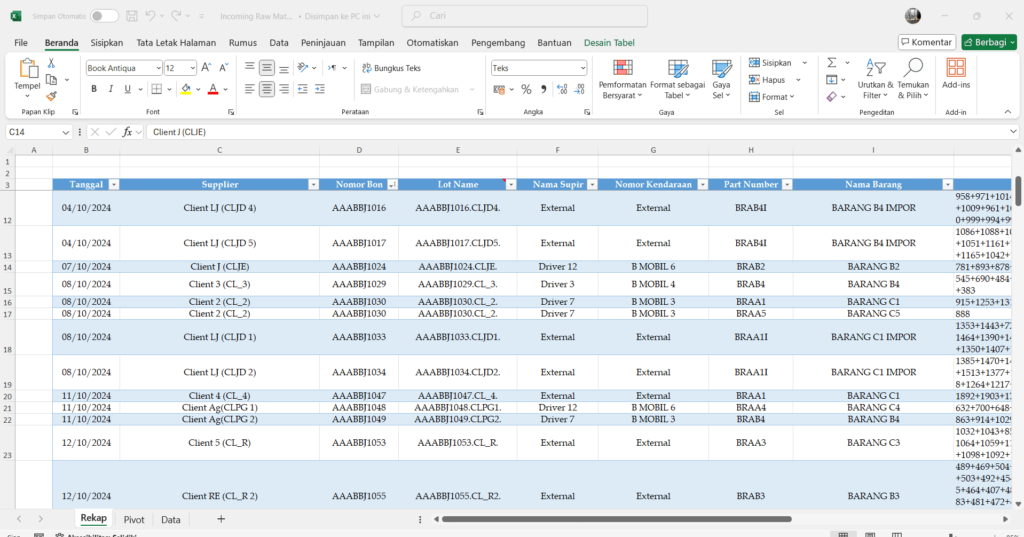Halo selamat datang pada Studinesia! Masih pada Seri Belajar Excel. Sebelumnya, kita telah membahas tentang “Data Validation dan Cara Membuatnya“. Kali ini, kita akan membahas tentang Rumus Logika. Mari kita mulai!
Baca Juga : Alur Belajar Excel dari Pemula sampai Mahir
1. Pendahuluan
“Apa yang akan terjadi jika kondisinya A? Lalu bagaimana ternyata jika B yang menjadi kondisinya?” Kondisi yang berbeda mengharuskan kita untuk mengambil keputusan yang berbeda. Hal seperti ini juga bisa Excel tangani.
Meskipun Software ini memiliki tujuan awal untuk mengelola data berbasis angka, bukan berarti ia tidak bisa melakukan hal lain. Software ini pun juga bisa membantu kita dalam pengambilan keputusan secara otomatis dalam kondisi yang sudah kita tentukan.
- “Jika siswa tersebut nilainya melebihi KKM, maka ia lulus. Jika tidak, ia akan gagal”
- “Kalau nanti ketika pergi ke warung, beli roti. Kalau rotinya habis, beli wafer ajah”
- “Kalau nanti omset bulan ini bagus, semuanya akan dapat bonus”
- dan lain sebagainya
Kondisi-kondisi seperti ini sangat mempengaruhi bagaimana suatu keputusan itu terjadi dan ini bisa Excel automasi. Kita akan membahasnya dalam artikel ini, tentang rumus-rumus logika utama dalam Excel, IF, IFS, SWITCH, dan CHOOSE
2. Rumus IF pada Excel
Penjelasan Fungsi
Rumus IF adalah fungsi logika paling dasar pada Excel. Fungsinya adalah untuk menguji suatu kondisi dan memberikan hasil tertentu jika kondisi tersebut benar (TRUE), dan hasil lain jika salah (FALSE).
Sintaks Dasar
=IF(kondisi, nilai_jika_benar, nilai_jika_salah)
Contoh Penggunaan
Misalnya, kita ingin mengevaluasi apakah seseorang lulus ujian dengan data berikut:
| No | Nama | Nilai | Keterangan |
|---|---|---|---|
| 1 | Adi | 85 | =IF(C2>=70,”Lulus”,”Tidak Lulus”) |
| 2 | Budi | 68 | =IF(C3>=70,”Lulus”,”Tidak Lulus”) |
| 3 | Citra | 70 | =IF(C4>=70,”Lulus”,”Tidak Lulus”) |
| 4 | Dinda | 59 | =IF(C5>=70,”Lulus”,”Tidak Lulus”) |
| 5 | Eko | 90 | =IF(C6>=70,”Lulus”,”Tidak Lulus”) |
Jika nilai pada sel C2 lebih besar atau sama dengan 70, hasilnya “Lulus”, jika tidak maka “Tidak Lulus”.
Ada 4 kolom. Kita fokus ke Kolom ke-4 dan mengambil salah satu rumusnya.
=IF(C2>=70,"Lulus","Tidak Lulus")Penjelasan
- C2>=70 (Kondisi): Nilai harus lebih besar atau sama dengan 70
- “Lulus” (Kondisi Benar): Jika kondisi benar, tampilkan kata “Lulus”. Dalam menulis rumus, penulisan teks harus ada tanda petik dua.
- “Tidak Lulus” (Kondisi Tidak Terpenuhi) : Jika kondisi tidak terpenuhi, tampilkan kata “Tidak Lulus”
Bunyi :
Tolong periksa nilai siswa ini. Jika nilainya lebih besar atau sama dengan 70, maka siswa ini lulus. Jika tidak, maka siswa ini tidak lulus
Perlu perhatikan juga, contoh ini hanya menampilkan 2 kondisi, yaitu kondisi jika benar dan kondisi jika salah. Lalu bagaimana jika kondisinya lebih dari 2?
Nested IF (IF Bertingkat)
Misal kasusnya ada 3 keputusan, “Lulus”, “Remedial”, dan “Tidak Lulus”. Apakah IF bisa menanganinya?
Jawabannya tentu bisa, namun akan semakin kompleks rumusnya dan ini namanya Nested IF atau IF bertingkat. Kita coba buat sebuah kondisi seperti ini
- Jika nilainya lebih dari atau sama dengan 80, maka dia lulus
- Jika nilainya di antara 50 sampai 80, dia harus remedial
- Jika nilanya di bawah 50, dia tidak lulus
Begini rumusnya
=IF(A2>=80, "Lulus", IF(A2>=50, "Remedial", "Tidak Lulus"))Penjelasan :
- A2>=80 (Kondisi) : Nilai A harus lebih dari atau sama dengan 80
- “Lulus” (Kondisi Benar) : Jika kondisi benar, tampilkan kata “Lulus”
- IF… (Kondisi Salah) : Jika kondisi salah, buat rumus IF lagi dengan nilai :
- A2>=50 (Kondisi): Nilai A harus lebih dari atau sama dengan 50
- “Remedial: (Kondisi Benar) : Jika kondisi benar, tampilkan kata “Remedial”
- “Tidak Lulus” (Kondisi Salah) : Jika kondisi salah, tampilkan kata “Tidak Lulus”
“Tolong periksa nilai siswa ini. Jika nilainya lebih dari atau sama dengan 80, ia lulus. Jika tidak, periksa lagi nilainya. Jika nilainya lebih dari atau sama dengan 50, ia harus Remedial. Jika tidak, ia tidak lulus.”
Sangat tricky, ya? Memang. Untuk kasus seperti ini, akan lebih rapih formulanya jika kita menggunakan IFS. Mari kita bahas pada sub selanjutnya
3. Rumus IFS pada Excel
Penjelasan Fungsi
Fungsi IFS adalah untuk menggantikan IF bertingkat. Ia memungkinkan kita memeriksa beberapa kondisi sekaligus, dengan hasil yang berbeda untuk masing-masing kondisi.
Sintaks Dasar
=IFS(kondisi1, hasil1, [kondisi2, hasil2])
Dalam rumus ini, argumen yang wajib hanya kondisi1 dan hasil1. Selain dari itu opsional, namun dengan catatan kondisi dan hasil harus berpasangan. Misal Anda menulis kondisi2, tapi hasilnya tidak ada, maka akan menghasilkan error.
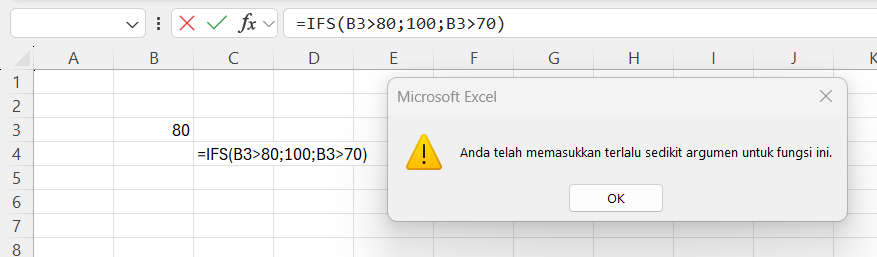
Contoh Penggunaan
Misalnya kita ingin mengelompokkan nilai siswa ke dalam huruf:
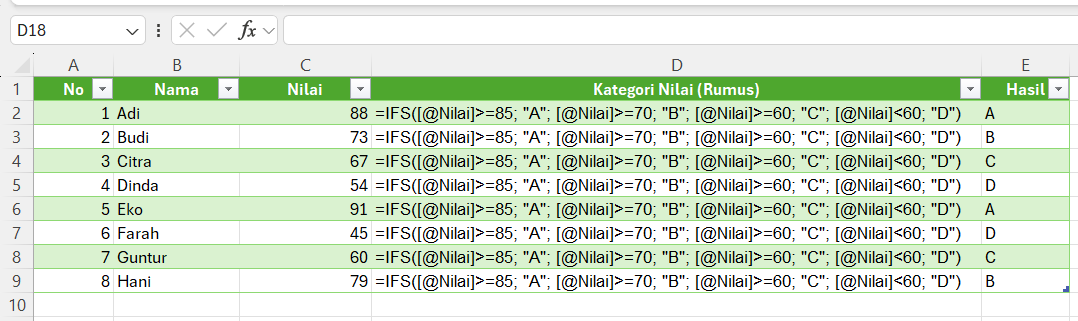
Rumus:
=IFS([@Nilai]>=85; "A"; [@Nilai]>=70; "B"; [@Nilai]>=60; "C"; [@Nilai]<60; "D")
Penjelasan :
Rumus di atas memiliki pola kondisi dan hasil. Jadi, saya rasa tidak perlu dijabarkan lebih lanjut seperti sebelumnya. Nantinya, rumus tersebut berarti seperti ini :
- Jika nilai ≥ 85 → tampilkan “A”
- Jika nilai ≥ 70 → tampilkan “B”
- Jika nilai ≥ 60 → tampilkan “C”
- Jika nilai < 60 → tampilkan “D”
Penggunaan IFS sangat disarankan jika kasusnya seperti ini. Meskipun hasilnya sama, rumusnya jauh lebih rapih IFS daripada IF bertingkat.
Baca Juga : Membuat Tabel di Excel dan Manfaatnya
4. Rumus SWITCH pada Excel
Penjelasan Fungsi
Fungsi SWITCH adalah untuk memeriksa satu nilai terhadap beberapa kemungkinan hasil. Cocok untuk menggantikan banyak IF yang membandingkan satu nilai tetap.
Sintaks
=SWITCH(nilai, nilai1, hasil1, nilai2, hasil2, ..., [hasil_default])Contoh Penggunaan
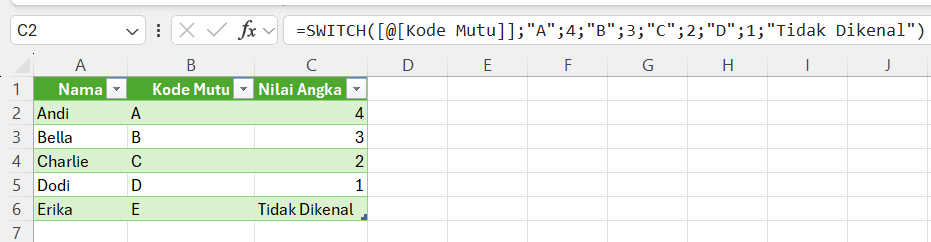
Misalnya, berdasarkan kode huruf pada kolom A:
=SWITCH([@[Kode Mutu]];"A";4;"B";3;"C";2;"D";1;"Tidak Dikenal")
Penjelasan
- [@[Kode Mutu]] (Nilai): Ini adalah sel yang akan dievaluasi, dalam gambar di atas adalah kolom “Kode Mutu”
- “A”;4 (Kondisi dan Hasil) : Ini adalah pasangan kondisi dan hasil. Begitu seterusnya
- “Tidak Dikenal” : Ini adalah nilai default. Jika kode mutunya selain dari yang telah ditentukan, maka akan menghasilkan “Tidak Dikenal”
Rumus SWITCH ini mudah dibaca saat semua kondisi berdasarkan satu nilai. Namun, ini hanya tersedia di Excel 2016 ke atas
5. Rumus CHOOSE pada Excel
Penjelasan Fungsi
Fungsi CHOOSE memungkinkan kita memilih dari daftar berdasarkan indeks angka. Cocok untuk membuat lookup sederhana.
Sintaks
=CHOOSE(indeks, opsi1, opsi2, opsi3, ...)
Penjelasan
- Indeks : Nilai ini harus berupa angka dimulai dari 1 – 254. Jika indeks adalah 1, maka opsi1 yang dipilih. Jika 2, maka opsi2 dan begitu seterusnya.
- opsi1, opsi2, opsi3, … : Opsi yang akan dipilih. Opsi 1 wajib, sisanya opsional.
Contoh Penggunaan
Contoh 1 :
=CHOOSE(3, "Merah", "Biru", "Hijau")
Hasilnya adalah “Hijau” karena berada di urutan ketiga.
Contoh 2 :
=CHOOSE(RANDBETWEEN(1,3), "Merah", "Biru", "Hijau")Hasilnya adalah antara ketiga opsi tersebut. Nilai akan diacak ulang ketika direfresh F9
Contoh 3:
Ini adalah project sederhana untuk membuat jadwal shift karyawan secara acak
6. Perbandingan Singkat
| Rumus | Cocok Digunakan Untuk | Keunggulan | Kekurangan |
|---|---|---|---|
| IF | Dua kondisi (benar/salah) | Mudah, fleksibel | Bisa jadi rumit jika nested |
| IFS | Banyak kondisi | Rapi dan mudah dibaca | Tidak ada default kecuali TRUE |
| SWITCH | Satu nilai dengan banyak kemungkinan hasil | Bersih, ringkas | Hanya untuk satu variabel |
| CHOOSE | Memilih dari daftar berdasarkan indeks angka | Simple, bisa digabung fungsi | Harus tahu urutan indeks |
7. Kesimpulan
Rumus logika adalah fondasi penting dalam penggunaan Excel yang lebih cerdas. Dengan memahami cara kerja IF, IFS, SWITCH, dan CHOOSE, kamu bisa mengotomatisasi banyak hal mulai dari penilaian, pengelompokan data, hingga pencarian berdasarkan kondisi tertentu.
Cobalah gunakan rumus-rumus ini dalam kasus sehari-hari agar semakin mahir!
Salam hangat dari Studinesia!